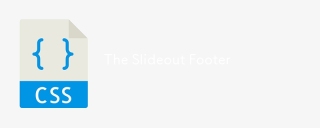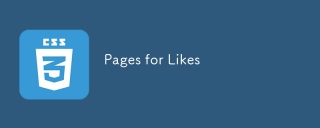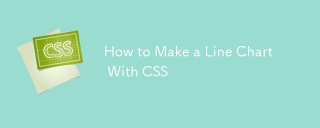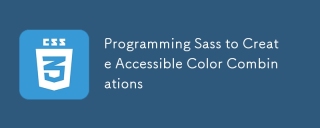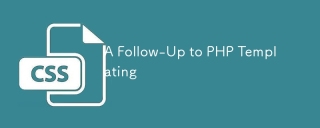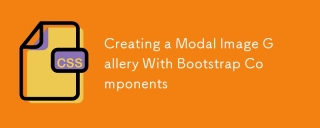對齊是確定元素(例如文字和圖像、按鈕和內容框)放置位置的關鍵。響應式設計的關鍵組成部分是網站上項目的排列。這是因為從螢幕尺寸較小的裝置(例如智慧型手機)開啟網站時,網站的佈局和結構將根據您預先規劃的進行調整。
但是,此變更將對項目之間和內部的間距以及它們的對齊和定位方式產生影響。您可能會發現無法點擊或填寫按鈕或表單,或者如果對齊不正確,螢幕上會丟失一半文字。
在本文中,我們將討論如何在分割元素中垂直對齊影像。當照片垂直對齊時,它們會組織成列。這稱為影像的垂直對齊。圖像可以與任何文字或其他圖像本身垂直對齊。這可以透過使用一些 CSS 屬性來實現,例如 CSS grid、CSS flexbox、vertical-align 等,
使用CSS的vertical-align屬性
Vertical-align – 使用 CSS 的此屬性設定元素的垂直對齊方式。
文法
element{
vertical-align: values;
}
值可以採用以下方式 -
長度 - 將元素向上或向下提升指定的長度
#%- 升高或降低元素
頂部、中間、底部、基線等,
初始
固有
範例
在這裡,我們使用 vertical-align 屬性將圖像與文字垂直對齊。
<!DOCTYPE html>
<html>
<head>
<title> Vertical Alignment </title>
<style>
body {
background: rgb(200, 221, 220);
}
h1{
text-align: center;
color: #00FF00;
text-decoration: underline;
}
.main {
border: 1px solid black;
height: 70%;
width: 90%;
padding: 15px;
margin-top: 10px;
margin-right: -5px;
border-radius: 5px;
}
.main img {
width: 40%;
height: 8%;
padding: 2px;
border-radius: 7px;
}
span {
padding: 55px;
font-size: 25px;
color: #097969;
vertical-align: 100%;
font-family: Brush Script MT;
font-weight: 900;
}
img{
width: 100%;
height: 100%;
}
</style>
</head>
<body>
<h1 id="Vertical-Alignment"> Vertical Alignment </h1>
<div class= "main">
<img src= "https://www.tutorialspoint.com/images/logo.png" alt= "tutorialspoint">
<span>Welcome to Tutorialspoint </span>
</div>
</body>
</html>
使用 CSS Flexbox
可以使用 CSS flexbox 和 CSS Grid 垂直對齊一系列元素。
CSS Flexbox 是一個包含許多 Flex 元素的容器。彈性元素可以根據需要排列成行或列。 Flex 容器是父元素,而 Flex 專案是它們的子元素。
display:flex 允許開發人員設計每個元件的樣式,使其看起來合適且有吸引力。它將元素的子元素排列在行或列中。
Flex 容器有多種屬性。下面提到了它們 -
Flex-direction – 用於指示容器堆疊 Flex 元件的方向。值 – 列、列反轉、行、行反轉
Flex-wrap – 用於指定或確定 Flex 項目是否需要包裝。值 – 換行、現在換行
Flex-flow – 它使開發人員能夠同時指定 flex-direction 和 flexwrap。值 – 行換行、列換行等,
Align-items – 能夠確定彈性項目的對齊方式
#值 – 中心、flex-start、flex-end、space-around 等,
Flex-basis – 用來指定彈性項目的尺寸。
值 - 可以是長度(cm、px、em)或百分比。
Justify-content – 它也用於彈性項目的對齊。
值 – 居中、flex-start、flex-end、space-around 等,
Flex-shrink – 接受數字作為值。如果某項的值為 3,則其收縮量將是值為 1 時的三倍。
順序 - 它指定 Flex 元素的對齊順序。
範例
<!DOCTYPE html>
<html>
<head>
<title> Vertical alignment of series of images </title>
<style>
body {
background: rgb(200, 221, 220);
}
h1{
text-align: left;
margin: 15px;
color: green;
text-decoration: underline;
}
h2{
margin: 15px;
}
.main {
border: 1px solid black;
height: 55%;
width: 20%;
padding: 25px;
margin: 10px;
border-radius: 5px;
}
.main img {
width: 100px;
height: 110px;
padding: 3px;
border-radius: 7px;
}
.main{
display: flex;
flex-direction: column;
align-items: center;
justify-content: center;
}
</style>
</head>
<body>
<h2 id="Vertical-alignment-of-images-using-CSS-flexbox"> Vertical alignment of images using CSS flexbox </h2>
<div class= "main">
<img src= "https://www.tutorialspoint.com/coffeescript/images/coffeescript-mini-logo.jpg" alt= "Nature 1">
<img src= "https://www.tutorialspoint.com/javafx/images/javafx-mini-logo.jpg" alt= "Nature 2">
<img src= "https://www.tutorialspoint.com/hadoop/images/hadoop-mini-logo.jpg" alt= "Nature 3">
</div>
</body>
</html>
使用 CSS 網格
得益於 CSS 網格功能,無需使用浮動和定位即可更輕鬆地建立網頁,該功能允許開發人員建立基於網格的行和列佈局系統。網格容器是父元素。 Display: grid 用於將元素建立為網格。
一些 CSS 網格屬性如下 -
Grid-template-columns – 用於建立列。這些值以長度、% 等形式表示,
#Grid-template-rows – 用於建立行。值以長度、% 等形式表示,
#Grid-gap – 它是用於列間隙和行間隙的簡寫屬性。
範例
<!DOCTYPE html>
<html>
<head>
<title> Vertical alignment of images using CSS Grid </title>
<style>
body {
background: rgb(200, 221, 220);
}
h1{
text-align: left;
margin: 15px;
color: green;
text-decoration: underline;
}
h2{
margin: 15px;
}
.main {
border: 1px solid black;
height: 55%;
width: 30%;
padding: 15px;
margin: 10px;
border-radius: 5px;
display: grid;
grid-template-rows: 35% 35%;
}
.main img {
width: 150px;
height: 110px;
padding: 2px;
border-radius: 7px;
}
</style>
</head>
<body>
<h2 id="Vertical-alignment-of-images-using-CSS-Grid"> Vertical alignment of images using CSS Grid </h2>
<div class= "main">
<img src= "https://www.tutorialspoint.com/coffeescript/images/coffeescript-mini-logo.jpg" alt= "Nature 1">
<img src= "https://www.tutorialspoint.com/javafx/images/javafx-mini-logo.jpg" alt= "Nature 2">
<img src= "https://www.tutorialspoint.com/hadoop/images/hadoop-mini-logo.jpg" alt= "Nature 3">
</div>
</body>
結論
在本文中,我們討論了在延伸到整個網頁的部分中垂直對齊圖像的不同方法。
以上是如何垂直對齊延伸到整個網頁的部分的圖片?的詳細內容。更多資訊請關注PHP中文網其他相關文章!
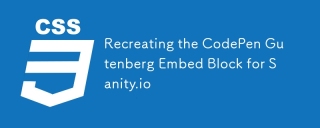 重新創建Codepen Gutenberg嵌入塊以進行理智。Apr 09, 2025 am 11:43 AM
重新創建Codepen Gutenberg嵌入塊以進行理智。Apr 09, 2025 am 11:43 AM了解如何通過Chris Coyier實施WordPress的Gutenberg編輯器來創建一個自定義Codepen塊,並為Sanity Studio提供預覽。
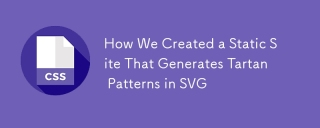 我們如何創建一個在SVG中生成格子呢模式的靜態站點Apr 09, 2025 am 11:29 AM
我們如何創建一個在SVG中生成格子呢模式的靜態站點Apr 09, 2025 am 11:29 AM格子呢是一塊圖案布,通常與蘇格蘭有關,尤其是他們時尚的蘇格蘭語。在Tartanify.com上,我們收集了5,000多個格子呢


熱AI工具

Undresser.AI Undress
人工智慧驅動的應用程序,用於創建逼真的裸體照片

AI Clothes Remover
用於從照片中去除衣服的線上人工智慧工具。

Undress AI Tool
免費脫衣圖片

Clothoff.io
AI脫衣器

AI Hentai Generator
免費產生 AI 無盡。

熱門文章

熱工具

WebStorm Mac版
好用的JavaScript開發工具

禪工作室 13.0.1
強大的PHP整合開發環境

SublimeText3 英文版
推薦:為Win版本,支援程式碼提示!

SublimeText3 Mac版
神級程式碼編輯軟體(SublimeText3)

DVWA
Damn Vulnerable Web App (DVWA) 是一個PHP/MySQL的Web應用程序,非常容易受到攻擊。它的主要目標是成為安全專業人員在合法環境中測試自己的技能和工具的輔助工具,幫助Web開發人員更好地理解保護網路應用程式的過程,並幫助教師/學生在課堂環境中教授/學習Web應用程式安全性。 DVWA的目標是透過簡單直接的介面練習一些最常見的Web漏洞,難度各不相同。請注意,該軟體中